
Вы поклонник приложений для знакомств и пробовали когда-нибудь использовать Tinder до? Если вы это сделаете, помимо использования функций Tinder, чтобы познакомиться с кем-то или подружиться с кем-то, возможно, вы также думаете о других вещах, которые вы можете сделать с помощью приложения.
Что ж, вы должны знать, что используя Tinder, вы также можете интегрировать Spotify стрим с ним! Да! Вы можете использовать Tinder, а также транслировать Spotify песни на нем. Этот пост собственно и посвящен тем пользователям, которые часто спрашивают как добавить Spotify в Тиндер.
Если вы узнали об этом только сейчас, мы научим вас добавлять Spotify в Tinder, пока вы продолжаете читать этот пост. Во второй части, в случае возникновения проблем с вашим Tinder и Spotify соединение, вы можете исправить их с помощью другого приложения с именем DumpMedia Spotify Music Converter.
Мы будем обсуждать обе темы, пока вы читаете содержание этого поста, чтобы просто остаться на этой странице, чтобы узнать больше.
Содержание Руководство Часть 1. Как добавить Spotify в Тиндер?Часть 2. Как исправить Tinder Spotify Не работает проблема?Часть 3. Вывод
Как мы уже упоминали во вступительной части этого поста, слишком здорово знать, что Tinder сотрудничает с Spotify. Таким образом, как только вы интегрируете Spotify в своей учетной записи Tinder, вы можете легко делиться своими любимыми треками с новыми друзьями. Люди также узнают о вас больше, когда речь идет о музыке — о ваших предпочтениях, вкусах и т. д. — просто просматривая ваш профиль.
Чтобы дать вам руководство, мы указали здесь, как добавить Spotify в Tinder, чтобы вы, наконец, начали наслаждаться Spotify при использовании приложения Tinder. Весь процесс настолько прост, что вам нужно всего лишь выполнить четыре простых шага. После этого вам должно быть хорошо идти.
Шаг 1. Конечно, на вашем устройстве должно быть приложение Tinder. Как только вы его получите, просто запустите его на своем iOS или Android-гаджете.
Шаг 2. Вы увидите значки, отображаемые в верхней части экрана. Вам просто нужно нажать на значок, соответствующий вашему профилю (в верхнем левом углу экрана). Сделав это, вы попадете на вкладку «Учетная запись». Есть и другие варианты, которые вы увидите, нажмите кнопку «Редактировать информацию».
Шаг 3. Вам нужно прокрутить вниз, пока не увидите раздел с надписью «Мой лучший Spotify Художники». Есть это «Добавить Spotify в свой профиль». Нажмите это меню.
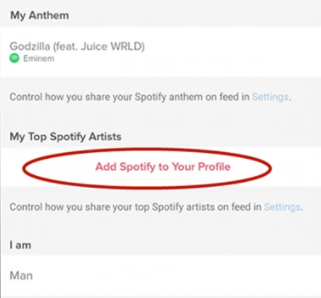
Шаг №4. После завершения третьего шага откроется страница с соглашением, с которым вам необходимо согласиться, и разрешить подключение ваших учетных записей (Tinder и Spotify) будет видно. Нажав кнопку «Согласен», вы разрешаете подключение и связывание вашего Tinder и Spotify приложения, чтобы произойти.
Как только разрешение будет предоставлено, приложение Tinder автоматически создаст этих лучших исполнителей на Spotify и отображать их в своем профиле Tinder. У вас также есть возможность изменить или изменить количество «Лучших исполнителей», которые будут отображаться в вашем профиле Tinder. Это можно сделать, снова зайдя в раздел «Редактировать информацию».
В ближайшие дни или недели, по какой бы причине вы ни были, если вы чувствуете, что хотите Spotify приложение для отключения от вашей учетной записи Tinder, вы можете просто отключить его.
Выделив четыре вышеуказанных шага, мы просто ответили на вопрос «как добавить Spotify в Тиндер». Это можно сделать так легко, даже если вы впервые пытаетесь это сделать.
Теперь, когда вы научились добавлять Spotify в Tinder, что, если по пути вы столкнулись с ошибкой, и кажется, что связь между Tinder и Spotify просто не получится? Как вы можете это исправить? Конечно, мы все еще получили вашу спину! У нас есть решение во второй части статьи для решения проблемы.
Также случаются проблемы с работой или использованием приложений. Даже если приложения уже считаются лучшими, мы все равно должны ожидать, что иногда могут возникать проблемы. Теперь, когда вы только что научились добавлять Spotify в Tinder, теперь мы будем иметь дело с основными исправлениями в случае проблемы с вашим Tinder-Spotify соединение произошло.
Как правило, причины, по которым соединение между двумя приложениями не может быть успешно установлено, заключаются в том, что «Tinder-Spotify подключение» может быть недоступна в указанном вами месте, или одно из приложений не обновлено до последних версий. Вы можете попробовать посмотреть, вызвана ли проблема каким-либо из этих двух.
Теперь, после попытки обновить оба приложения, и проблема все еще присутствует, у вас есть возможность просто отправить сообщение через чат другому человеку и сообщить ему о вашем Spotify избранных или лучших исполнителей в зависимости от вашего музыкального вкуса. У вас есть два способа сделать обмен. Что ж, вы можете просто отправить ему ссылку на трек или скачать песни и поделиться ими со своими друзьями из Tinder.
Когда дело доходит до загрузка Spotify Песни, вы должны знать, что прямая загрузка через приложение невозможна (ну, если вы являетесь Премиум Spotify пользователя учетной записи, но загруженные песни и плейлисты будут храниться только на вашем Spotify приложение, и вы не можете поделиться ими с другими), так как Spotify песни находятся под этой политикой «шифрования DRM».
Итак, что еще вы можете сделать? Это просто! Как упоминалось во введении к этому посту, у нас есть это DumpMedia Spotify Music Converter это может вам помочь.
Бесплатная загрузка Бесплатная загрузка
Команда DumpMedia Spotify Music Converter очень способен снятие защиты DRM Spotify песни, позволяющие загрузку. Благодаря высокой скорости преобразования вы даже можете преобразовать дорожки в нужный формат и даже сохранить исходное качество. Даже теги ID3 и метаданные будут сохранены после завершения процесса преобразования.
В DumpMedia Spotify Music Converter, вы можете иметь Spotify песни, доступные за пределами Spotify приложение, сохранять их на другие устройства или внешние диски и, конечно же, делиться ими с другими.
К этому добавляется DumpMedia Spotify Music Converter в нем очень легко ориентироваться, и вам нужно выполнить всего несколько действий, чтобы установить приложение на свой компьютер.
После обучения вас, как добавить Spotify в Tinder, теперь мы расскажем, как вы можете использовать DumpMedia Spotify Music Converter конвертировать и загрузить Spotify песни, которые вы любите через три шага.
Вы можете посетить официальный сайт DumpMedia чтобы проверить, что необходимо для продолжения установки DumpMedia Spotify Music Converter на вашем компьютере. После завершения вы можете просто убедиться, что ваш компьютер готов, а затем приступить к установке приложения. Запустите его, когда все будет готово, и начните импортировать Spotify треки. Вы можете добавить несколько песен для преобразования и использовать механизм перетаскивания в приложении.

Есть эта часть «Преобразовать все задачи в:» с раскрывающимся меню, в котором вы можете выбрать формат вывода для использования. Поддерживается несколько форматов, поэтому выберите нужный, наведя на него указатель мыши. Определение выходной папки также позволит вам легко получить доступ к выходным данным после завершения преобразования.

Вы можете дать приложению разрешение на запуск процесса, отметив кнопку «Преобразовать» сразу после настройки вывода. Через несколько минут Spotify песни будут преобразованы, и треки будут доступны в папке, которую вы изначально определили. Их DRM-защита также будет немедленно удалена!

Теперь, когда у вас есть результаты, вы можете поделиться ими со своими друзьями из Tinder!
Так легко научиться добавлять Spotify в Тиндер, да? Вы можете просто следовать процедуре, изложенной в первой части этого поста, и установить связь между вашим Tinder и Spotify приложения могут быть легко установлены! Кроме того, если возникают проблемы с подключением, вы всегда можете обратиться за помощью к таким приложениям, как DumpMedia Spotify Music Converter чтобы помочь вам!
